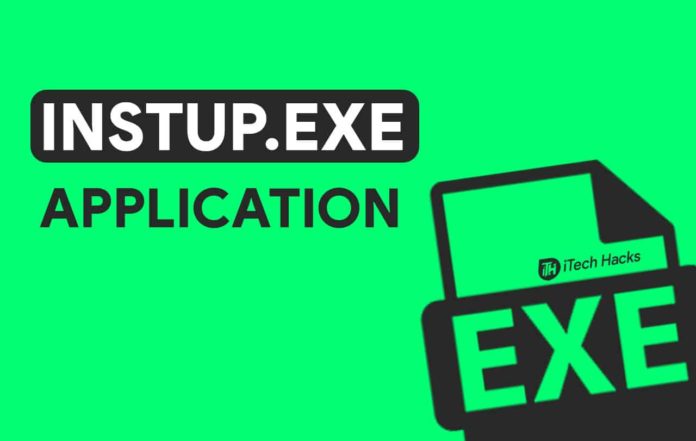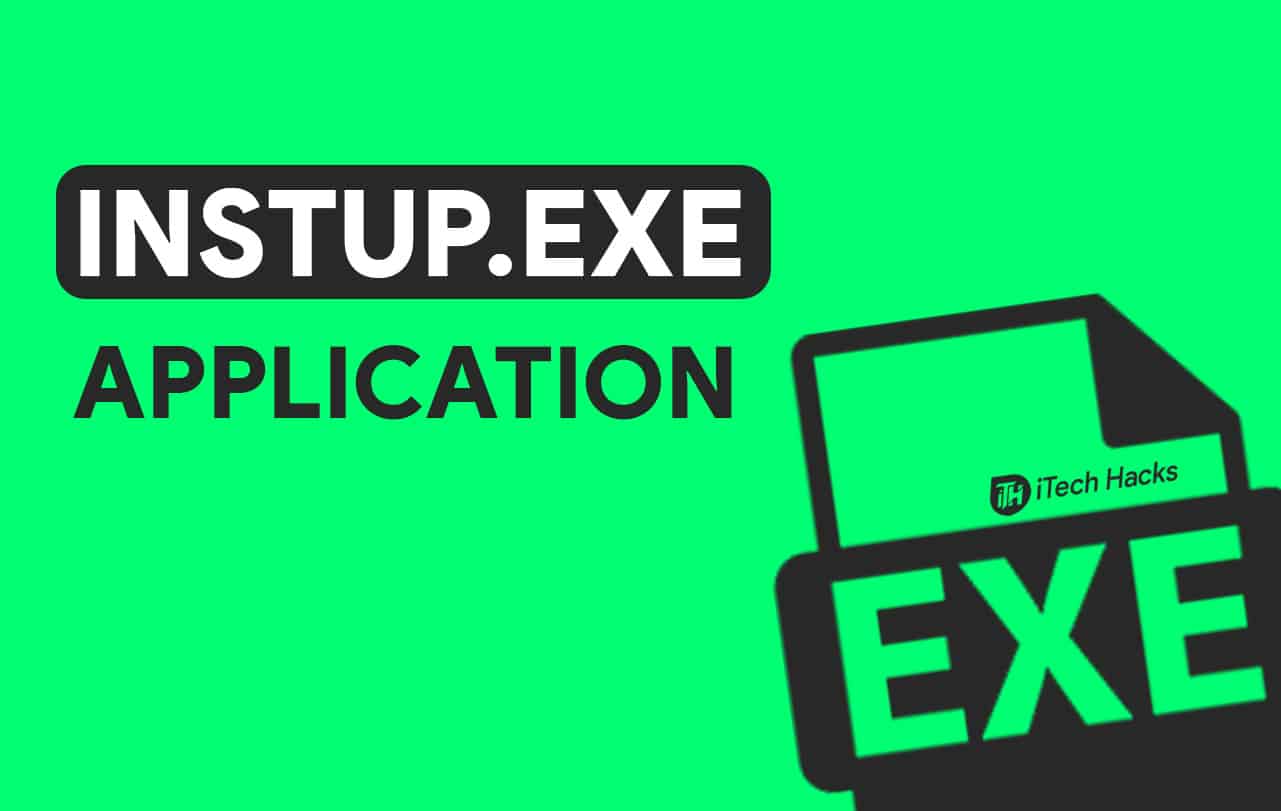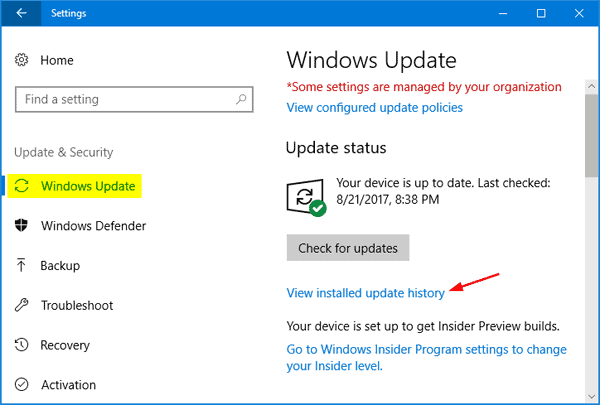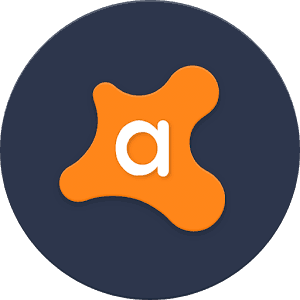O Avast é um dos softwares antivírus mais utilizados para o sistema operacional Windows. Ele consiste em vários arquivos executáveis, incluindo instup.exe, responsável por instalar e atualizar um antivírus Avast.
Vários usuários do Windows 10 relataram Erro de aplicativo instup.exe enquanto o Avast está em execução e isso resulta no encerramento abrupto do programa.
Este erro ocorre devido a vários motivos, que incluem arquivos corrompidos, arquivos extraviados, etc. Você não poderá usar o programa antivírus Avast em seu PC com Windows 10 sem corrigir o erro de aplicativo instup.exe.
Assim, aqui estamos com alguns dos melhores métodos que você pode usar para corrigir o erro de aplicativo instup.exe no seu PC com Windows 10.
VERIFIQUE TAMBÉM: Como desinstalar o Avast Antivirus no Windows, Mac, Android
Como corrigir erro de aplicativo instup.exe
Método 1: Use o Verificador de arquivos de sistema do Windows.
Se os arquivos do Avast foram corrompidos ou danificados devido a qualquer tipo de malware ou vírus, você pode corrigi-los usando o Verificador de arquivos de sistema do Windows.
Passo 1- No começar menu, procure o prompt de comando e clique com o botão direito nele.
Passo 2- Selecione os ‘Executar como administrador opção na caixa suspensa que aparece na tela.
Etapa 3- Agora, digite o comando listado abaixo e pressione enter.
sfc/scannow
Passo 4- Quando a verificação for concluída, todos os erros serão exibidos na tela. Execute as etapas sugeridas para corrigir esses erros.
Agora, reinicie o seu PC e verifique se o erro de aplicativo instup.exe foi corrigido no seu PC com Windows 10.
Método 2: Verifique o Windows Update.
O Windows frequentemente lança atualizações para seu sistema operacional. Espera-se que os usuários atualizem regularmente seu sistema operacional para uma experiência de usuário tranquila e segura. No entanto, se o seu sistema operacional Windows 10 não estiver atualizado, você poderá encontrar erros, incluindo o erro de aplicativo instup.exe.
Para corrigi-lo, você precisa atualizar seu sistema operacional Windows 10 para a versão mais recente. No seu PC, vá para Configurações >> Atualização e segurança >> Windows Update >> Verifique se há atualizações. Se você notar alguma atualização pendente, instale-a e reinicie o seu PC.
O erro de aplicativo instup.exe deve ser corrigido. Se não, vá em frente com o próximo método.
Método 3: Modifique as configurações do Avast e exclua seus arquivos de log.
Nesse método, modificaremos as configurações do Avast para impedir que o instup.exe seja executado constantemente em segundo plano. É um processo de duas etapas.
Etapa 1- Desative o módulo Avast Self Defense.
Iniciar o Avast no seu PC com Windows 10 e vá para Definições. Em seguida, clique em ‘Solução de problemas‘ para abrir sua guia. Aqui, desmarque o ‘Ative o módulo de autodefesa do avast‘ opção e clique em OK.
Passo 2- Exclua os arquivos de log do Avast.
Inicie o Explorador de Arquivos no seu PC e navegue até C: >> ProgramData >> Software AVAST >> Dados persistentes >> Avast >> Logs. Aqui, localizar e excluir o arquivo de log de atualização.
Agora, reinicie o seu PC e verifique se o erro de aplicativo instup.exe foi corrigido. Se não, vá para o próximo método.
Método 4: Use a Restauração do Sistema do Windows para desfazer as alterações.
Nesse método, seu sistema operacional será restaurado para as configurações em que o erro de aplicativo instup.exe não foi ativado.
Passo 1- Insira seu Windows Disco de instalação ou disco de inicialização em seu computador com Windows 10.
Passo 2- Reiniciar seu PC para inicializar a partir do disco inserido.
Etapa 3- Pressione qualquer tecla quando a mensagem ‘Pressione qualquer tecla para inicializar a partir do CD ou DVD‘ é exibido.
Passo 4- Selecione os idioma, hora e método de teclado e, em seguida, clique no botão ‘Repare seu computador opção.
Passo 5- Selecione a unidade C, onde seus arquivos do Windows estão armazenados e, em seguida, clique em Próximo.
Passo 6- Vou ao Opções de recuperação de sistema seção e selecione o ‘Restauração do sistema‘ opção.
Passo 7- Agora, siga as instruções de restauração do sistema e selecione um ponto de restauração.
Passo 8- Finalmente, restaure seu PC clicando no botão ‘Terminar‘ opção.
Seja paciente até que o processo seja concluído e, em seguida, reinicie o computador. O erro de aplicativo instup.exe deve ser corrigido.
Método 5: Reinstale o Avast.
Se nenhum dos métodos listados acima o ajudar a corrigir o erro de aplicativo instup.exe no seu PC com Windows 10, tudo o que você pode fazer é desinstalar o Avast completamente e reinstalá-lo.
VERIFIQUE TAMBÉM: O Avast ainda é seguro e bom de usar em 2021? Revisão do Avast Antivirus
Conclusão:
Estes são alguns dos métodos mais eficazes que você pode executar para corrigir o erro de aplicativo instup.exe no seu PC com Windows 10. Se você tiver qualquer outro programa antivírus em seu PC, poderá usá-lo para escanear seu PC e se livrar de qualquer malware indesejado, vírus, etc. métodos listados acima, informe-nos na seção de comentários abaixo.
Fonte:Itechhacks